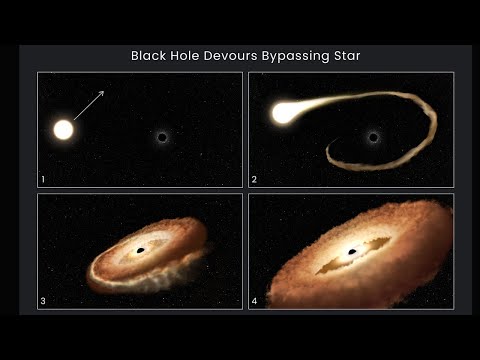Ja esat vecāks par mazu bērnu un vēlaties, lai tie būtu droši, kad viņi izmanto savu tālruni, Google Family Link, iespējams, ir jūsu izvēlētais risinājums. Tas ir veids, kā nodrošināt bērnam pilnīgi spējīgu viedtālrunitu var kontrolēt.
Ja kādreiz esat mēģinājis izveidot bērna Google kontu, jūs, iespējams, jau zināt, ka uzņēmumam Google ir stingrs vecuma ierobežojums, kas ir 13 gadi. Šajā brīdī jūs saskaras ar divām iespējām: gulēt par viņu vecumu, vai arī neapmierināt maz Timmy, stāstot viņam, ka viņam nav sava konta. Vidējā vecā Google.
Tāpēc Google ieviesa ģimenes saiti. Šī ir Android lietotne, kas ļauj jums, vecākam, iestatīt Google kontu bērnam līdz 13 gadu vecumam un izveidot savienojumu ar totur Google konts. Tad, kad mazai Ednai pagriežas 13 gadi, konts ir viss viņas. Viņi aug tik strauji.
Bet pa to laiku jūs varat pārvaldīt visus jaunā Bilbo konta aspektus. Varat viņam piešķirt piekļuvi noteiktām lietotnēm un rīkiem, apstiprināt apmaksātās lejupielādes, pārraudzīt ekrāna laiku, izsekot viņa atrašanās vietai, noskaidrot, kādas lietotnes viņš vislabāk iztērē un vairāk. Tas ir diezgan salds.
Labākais no visiem, tas ir pilnīgi bez maksas. Tomēr ir nozveja: tas prasa, lai jūsu bērna ierīcei būtu Android Nougat (7.0) vai jaunāka versija. Ja jūs meklējat mazu Theresa vienu no saviem vecajiem tālruņiem, tas var nedarboties, viss ir atkarīgs no tā, cik vecs teica "vecais" tālrunis. Ir daži tālruņi ar Marshmallow (Android 6.x), kas atbalsta Family Link, taču tie ir maz un tālu. Varat redzēt Android tālruņa versiju, noklikšķinot uz Iestatījumi> Par tālruni.
Ja viss, kas jums ir, ir vecāks, pirms Nugata tālrunis, mums joprojām ir daži ieteikumi, lai to bloķētu šeit.
Ar kvalifikāciju, kas nav no ceļa, parunāsim par šīs lietas iestatīšanu.
Pirmais solis: iestatīt ģimenes saiti uz jūsu tālruni
Lai izveidotu savienojumu ar Family Link, vispirms ir jāinstalē tātava tālrunis Iet uz priekšu un dari to tagad. Tāpat pārliecinieties, vai jums ir maz Herberta tālruņa.
Piezīme. Ja jūsu bērnam jau ir Google konts, jums būs jāiestata jauns. Pēc fakta veco kontu nevar pārveidot par bērna kontu.
Iet uz lietotni Family Link. Tas sākas ar dažām lapām par to, ko viss ir par lietotni. Velciet pa šiem puišiem un pēc tam pieskarieties "Get Started", lai sāktu darbu.











Otrais solis: izveidojiet ģimenes saiti uz bērna tālruni
Tālrunim ir jābūt iestatītam no jauna, tādēļ, ja to jau esat iestatījis savā kontā, jums jāpievieno lietotāja profils - ne tikai konts. Pretējā gadījumā rūpnīcas iestatījumu atiestatīt un sāciet ar tīru šīfera palīdzību.
Iet uz priekšu un palaidiet iestatīšanas procesu kā parasti. Tā kā jūs izveidojāt sava bērna kontu Family Link, tas automātiski tiek atzīts iestatīšanas procesa laikā, un jums tiks lūgts piešķirt vecāku atļauju.


Kad esat pieteicies, jums tiks piedāvāts instalēt ģimenes saišu lietotni bērna tālrunī.




Trešais solis: konfigurējiet ģimenes saiti
Tagad ir pienācis laiks iegūt detalizētu informāciju par jūsu iestatījumiem. Izmantojot ģimenes saišu lietotni savā tālrunī, jūs varat pilnībā kontrolēt, cik maz Staci instalē, skatās un daudz ko citu. Mēs pārtrauksim šo lietu.
Iestatījumi
Pirmā lieta, ko vēlaties iezagt, ir izvēlne Iestatījumi, pieskaroties pogai "Pārvaldīt iestatījumus" augšpusē. Tur ir daudz darāmā, tāpēc es vienkārši ātri sadalīšu to:


- Google Play: Šeit jūs varat pārvaldīt pirkumu apstiprinājumus un satura ierobežojumus lietotnēm Play veikalā.
- Google Chrome:Bloķējiet jebkuru vietni, no kuras vēlaties piekļūt tālruņa pārlūkprogrammā. Gotta glabāt šos mazos prātos tīru.
- Google meklēšanu:Vienkārša SafeSearch pārslēgšanās, kas bloķē dažu vietņu parādīšanos Google meklēšanā. Es atstāju to tālāk.
- Google palīgs: Šis ir interesants, jo tas ļauj jums kontrolēt, vai jūsu bērna Google palīgs var mijiedarboties ar citām lietojumprogrammām, kas nav Google.
- Android lietotnes: Šeit jūs atļausiet vai bloķēsit piekļuvi lietotnēm, kas ir instalētas tālrunī. Tas ir lieliski, jo jūs varat bloķēt lietotnes lidojumā. Tas ir lielisks veids, kā iegūt savu kuci no Instagram un viņu mājasdarbu.
- Atrašanās vieta:Ieslēdziet, lai uzmanīgi apskatītu, kur atrodas jūsu bērns. Jūs nekad nezināt, kādi ir šie mazie neganti.
- Konta informācija:Mainiet vārdu, dzimšanas dienu un dzimumu, kā arī paroli. Varat arī izdzēst kontu.
- Vairāk: Šeit ir atrodami Google fotoattēlu kopīgošanas un darbību pārvaldības veidi.
Atrašanās vieta
No galvenās izvēlnes varat arī pieskarties lielajai "Locatoin" lodziņam, kas būtībā ir tāds pats, kā izvēlnē Iestatījumi pārslēgt kā opciju Atrašanās vieta - vienkārši ieslēdziet to vai izslēdziet to. Ja tas ir ieslēgts, ierīces atrašanās vieta tiks parādīta lietotnes Family Link galvenajā lapā.


Lietotņu aktivitāte
Tālāk uz leju galvenajā lapā tiks parādīts iestatījums Lietotņu aktivitāte. Kad tas ir iespējots, jūs varēsit paturēt uzmanību savam mazajam puisim vai arī ikdienas, nedēļas un mēneša laikā.


Ekrāna laiks
Šeit jūs noteikti ekrāna laika ierobežojumi. Jūs varat iestatīt šo grafiku katru dienu, kā arī norādīt gultas laiku. Kad ir pienācis laiks gulēt, ir pienācis laiks gulēt. Varbūt man vajadzētu to iestatīt savā telefonā.


Citas iespējas
Visbeidzot, galvenās lapas pēdējās opcijas ļaus jums redzēt, kuras lietotnes nesen ir instalētas jūsu bērna tālrunī, zvana to, ja tas tiek zaudēts, un kontrolēt vairāk uzlabotas funkcijas, piemēram, lietotņu sideloading, atrašanās vietas iestatījumus, lietotņu atļaujas un bloķēšanas ekrāna statusu.. Varat arī pilnībā noņemt konta piekļuvi no tālruņa, ja tas pazūd uz visiem laikiem.


Ir arī vērts pieminēt, ka jūsu bērns savā tālrunī varēs apskatīt šos iestatījumus lietotnē, taču tos nevarēs mainīt. Tas ir veikls.
Neraugoties uz acīmredzamo trūkumu, ka ir nepieciešama relatīvi moderna ierīce, Family Link ir diezgan brīnišķīgs. Tas ir lielisks risinājums mazai Brendai izīrēt savu viedtālruni, neuztraucoties par to, kāda veida crap viņa skatās uz to.